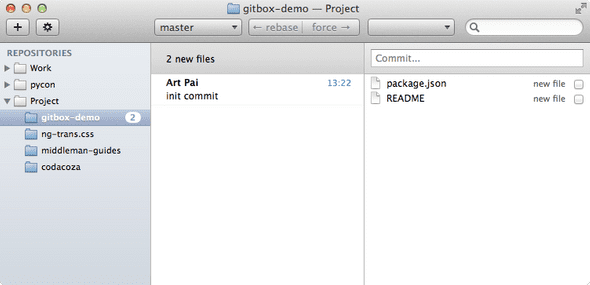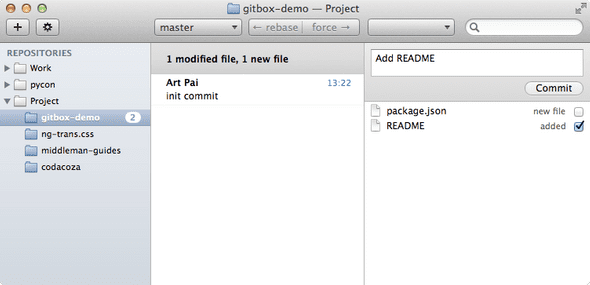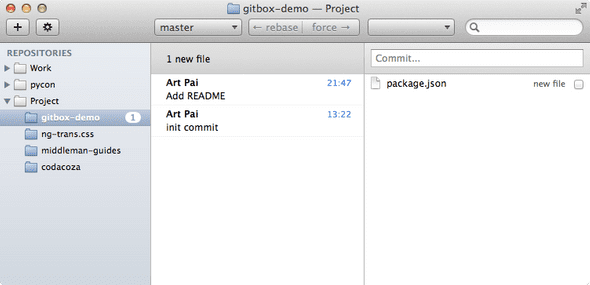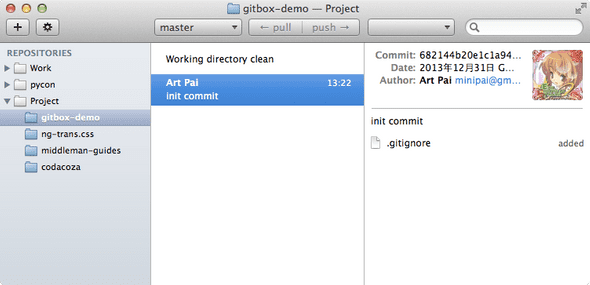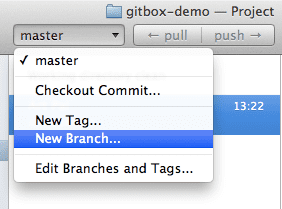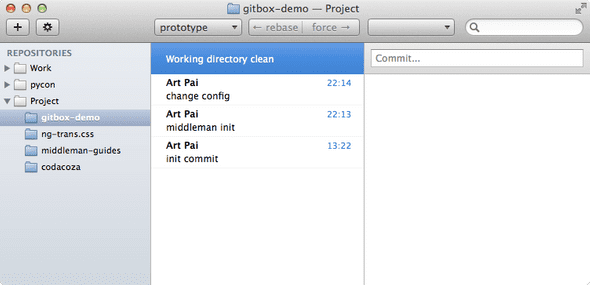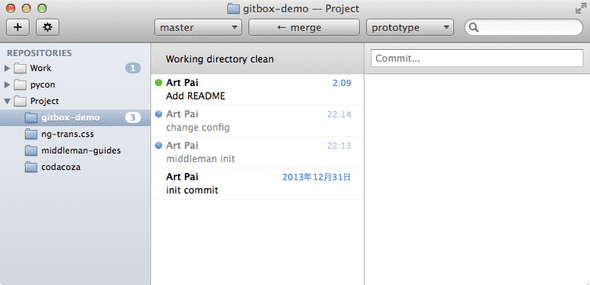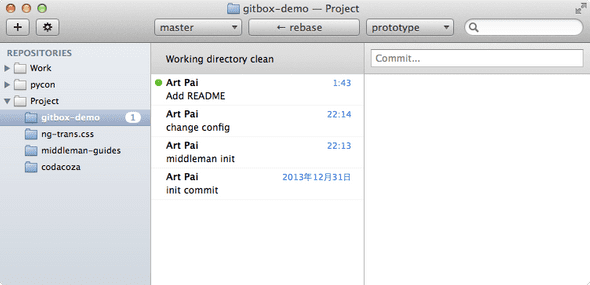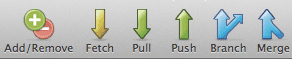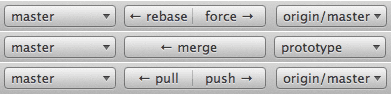Gitbox 介紹
December 31, 2013
今天看到朋友討論 Git ,發現我用的 GUI - Gitbox 還真是不怎麼有名。所以來寫一點介紹推薦一下。為什麼我要使用以及推薦 Gitbox呢?最重要的原因是在 Gitbox 的界面之下,Git 的概念一點都不困難。
有朋友表示「實際去教人,有的人連add/commit/push 都搞不清楚在幹嘛」。其實我也是覺得 add/commit/push 的概念在CLI下非常抽象,但是在 Gitbox的畫面下就很清楚了:
中間的欄位是一個「歷史記錄」,右邊欄位裡面的檔案則是全部有更動的檔案。因為是全新的資料夾,所以兩個檔案都是新檔案(new file)。在 Git 你要選擇你要「加(add)」哪些更動到這次的「提交(commit)」,而不一定要提交全部的更動。例如這次我就只想要 commit 新增了README而已,我只要簡單打勾,然後寫個訊息:
然後,按下「commit」我們就多了一個 commit 記錄了:
簡單吧,就算你不知道 git add 是什麼鬼,打勾的東西才會存進去是看得懂的吧。
如果你不知道為什麼要 commit 的話,這邊有一個例子。我覺得新增README不是我要的 ,我就在「歷史記錄」的 init commit 上右鍵, 執行 reset branch ,意思就是把歷史倒退到這個 commit 上。結果就變成這樣:
哇!之前的修改通通不見了。這就是做設計用 Git 的好處,你東西寫錯了,可以反悔回到前幾步。
Git 比起單純的 history,最大的差別就是 Git 不只有一條線,Git 有 branch/merge/rebase 的能力。要用這些功能在 Gitbox 也很簡單。
要branch很簡單,就在下拉選單上而已。我們來做一個叫 prototype 的 branch,然後做一些事情:
在prototype上的事情做完以後,我們再到 master branch 上做一點事情,畫面會像這樣:
在上方 master ( merge) prototype 的意思是你在比較兩個 master 和 prototype 這兩個branch 的差異,中間的 merge 是你可以執行的動作。在 history 裡面…
- 綠色圓點代表左邊(也就是工作中)的 branch(master)上存在的 但是不存在右邊的branch(prototype) 上的 commit。
- 藍色圓點代表右邊的 branch上存在的,但是不存在左邊(也就是工作中)的 branch 上的 commit。
我想要把 prototype 上的 commit 「融合(merge)」到 master 上,只要按中間那個按鈕就行了,相信你看到UI畫面也早就知道了。看,藍色圓點消失了,多了一個 commit。
如果你按下 command + shift,merge 會變成rebase,那結果又不一樣了。
在藍綠色點的對比之下,branch/merge/rebase 也不是很難懂的觀念了吧。我個人是覺得比其他 Git GUI裡會看到的「鐵道圖」還好理解。
在 SourceTree,fetch/pull/push/branch/merge 都在 toolbar上,在我看來這是很爛的UI,完全沒有經過設計。
但是在 Gitbox 就不一樣了:
你能做什麼事情,一目瞭然。雖然Gitbox 的UI一個圖示都沒有,但是在UX上可以說是大勝其他 Git GUI。
在 Gitbox 的幫助下,我在使用 Git 上是相當愉快而沒有感覺什麼難度的。雖然老實說我沒有真的很深入了解到 Git 的精華,就像使用 jQuery 而沒有很了解 JavaScript。但是在與 developer 的團隊合作上已經沒有什麼問題了。所以如果你真的搞不懂 Git 的話,我推薦你先用 Gitbox 看看。